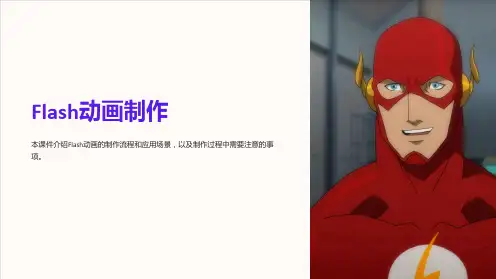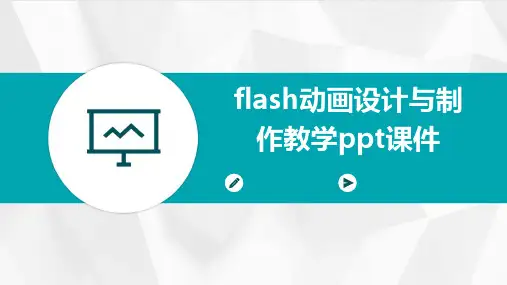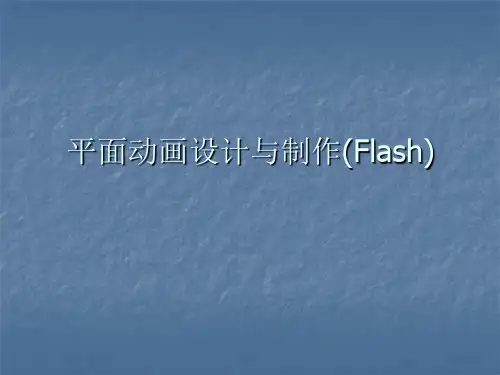步骤3:执行【窗口】→【对齐】命令,选择【相对于舞台】按钮 ,执行其中的【水平中齐】和【垂直居中分布】命令。
步骤4:打开【混色器】面板,按照如图3.19所示设置紫色到白色的 【线性】渐变填充。从左到右两个填充色标的颜色值分别为: #AE0D7E、#FFFFFF。选定工具箱中的【填充变形旋转填充色的方向,调整后的矩形效 果如图3.20所示。
步骤5:在第10帧按F6键插入一个关键帧,选定工具箱中 的【文本工具】,改变文字的颜色为“蓝色”,输入文字 “落”,使之与“花”字并排对齐,接按Ctrl+B快捷键将 其打散,选中第1帧,打开【属性】面板,【补间】下拉列 表中选择【形状】,效果如图3.16所示。
图3.16 输入【落】字
3.3 形状补间动画
3.3 形状补间动画
步骤3:选定工具箱中的【文本工具】,在其【属性】面板 中设置文字字体为“楷体”、字号为“60”,颜色设置为“ 红色”,在舞台中输入文字“花”,如图3.15所示。
图3.15 输入【花】字
步骤4:选中文字,执行【修改】→【分离】命令(或 者按Ctrl+B快捷键),将文字打散。
3.3 形状补间动画
步骤2:在时间轴上选中起始帧,然后单击鼠标右键, 在弹出的菜单中执行【创建补间动画】命令。
步骤3:将起始帧复制到相应的帧中,然后对该帧中图 形的大小和位置等属性进行调整,即可完成动作补间动画 的创建。
步骤4:在创建动作补间动画时,【属性】面板的状态 如图3.18所示。其中各主要选项的含义如下:
图3.18 【属性】面板状态
3.2 逐帧动画
图3.2 插入单个关键帧
图3.3 插入多个关键帧
3.2 逐帧动画
3.2.2 制作实例——制作人物原地行走动画